在Excel中如何利用合并计算实现按条件计数
来源:网络收集 点击: 时间:2024-02-08【导读】:
在Excel中如何利用合并计算实现按条件计数?工具/原料more电脑Excel2016方法/步骤1/6分步阅读 2/6
2/6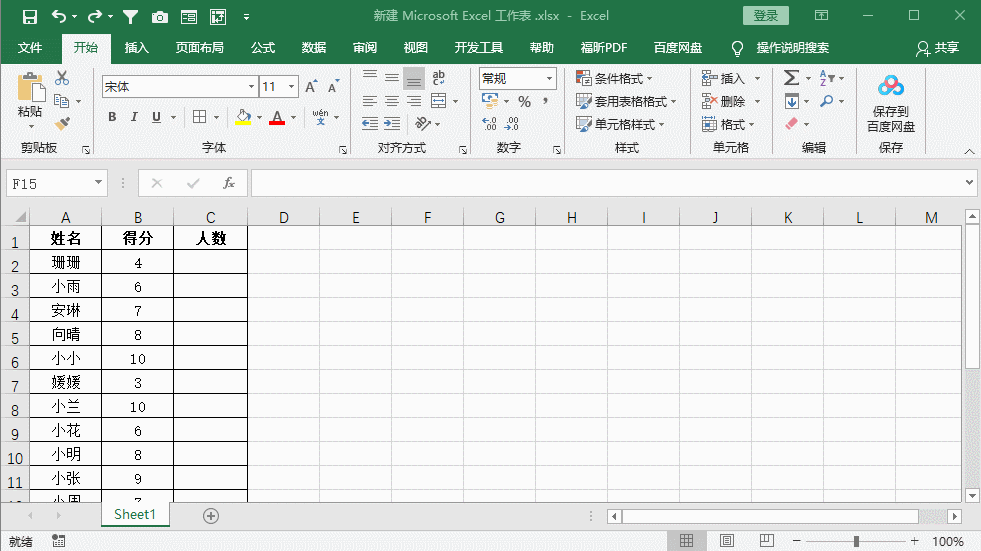 3/6
3/6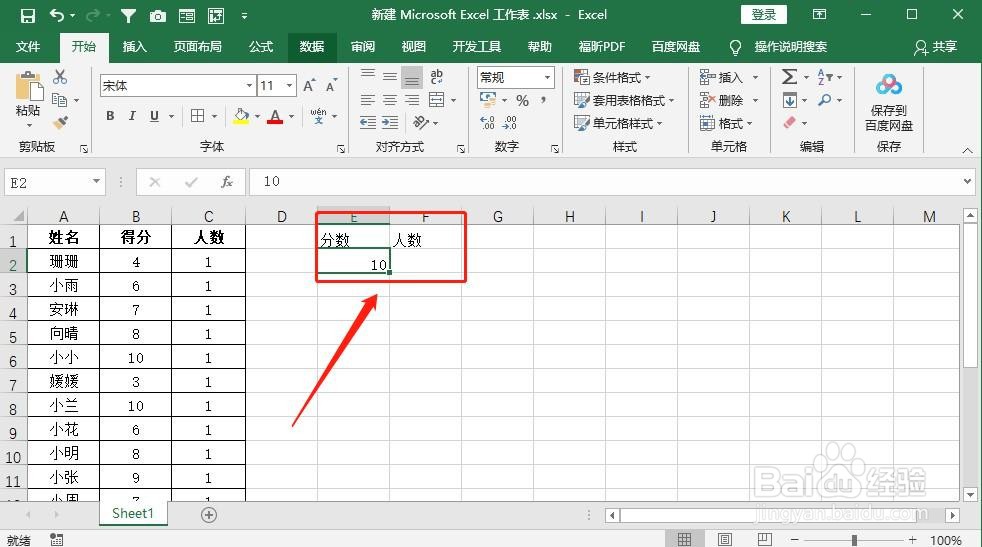 4/6
4/6 5/6
5/6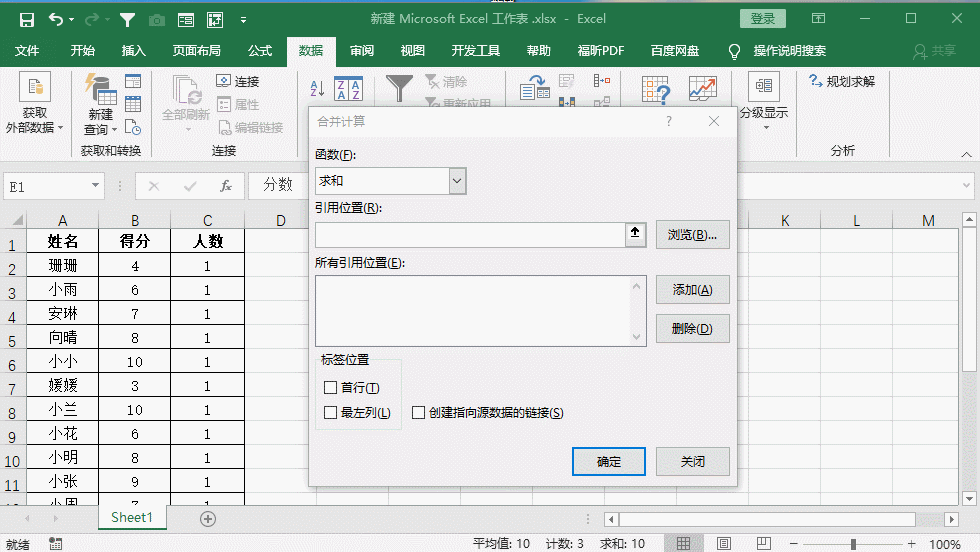
 6/6
6/6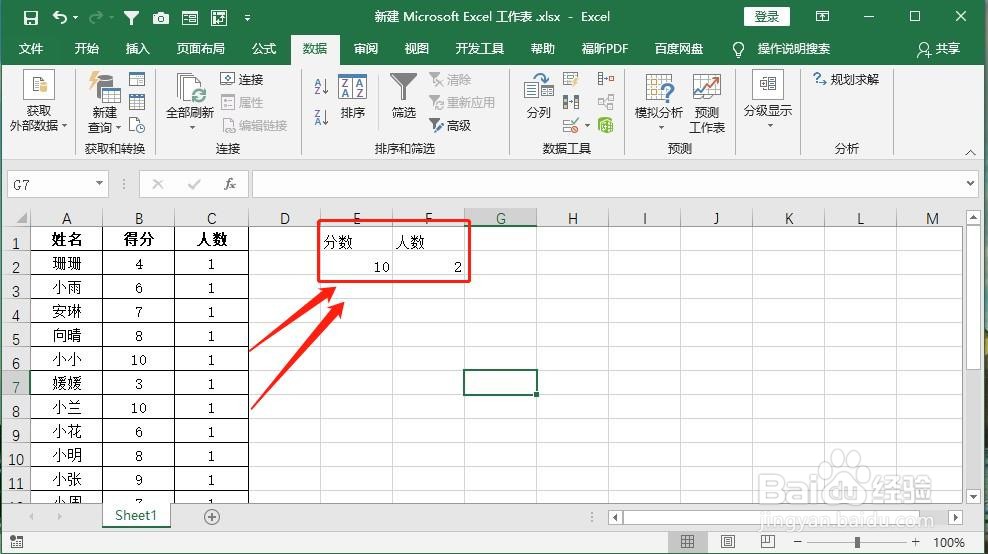 EXCEL2016
EXCEL2016
首先在C列插入辅助列, 然后在C1单元格输入标题【人数】。
 2/6
2/6选中C2:C13区域,在编辑栏中输入数字【1】,并按【Ctrl+Enter】键批量填充。
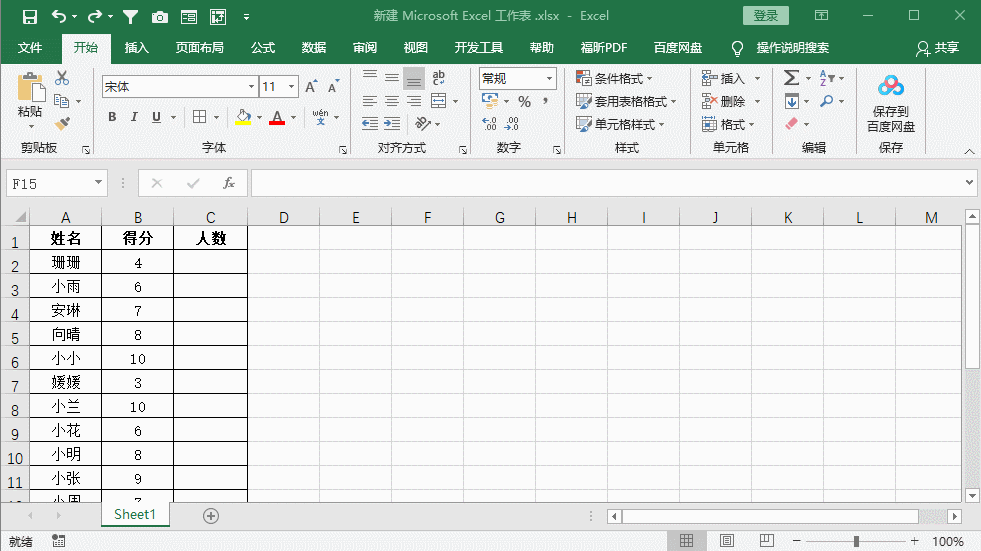 3/6
3/6在单元格输入计数条件,在E1单元格中输入【分数】,E2单元格中输入【10】(计数条件),F1单元格中输入【人数】。
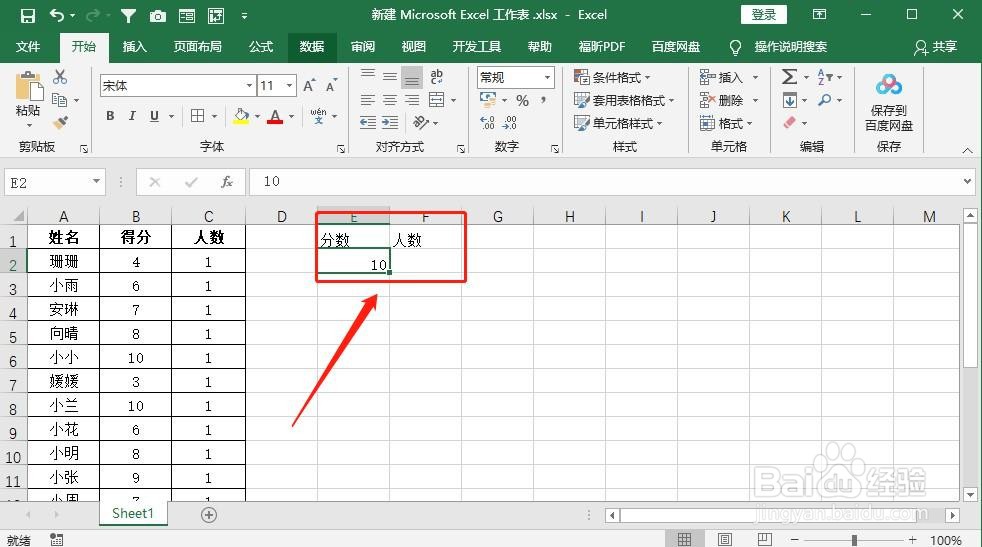 4/6
4/6接着选中E1:F2单元格,点击【数据】【合并计算】。
 5/6
5/6在弹出的【合并计算】窗口,函数选择【计数】,引用位置选择【B1:C13】,并点击【添加】,添加到所有引用位置,然后勾选【首行】和【最左列】,点击【确定】。
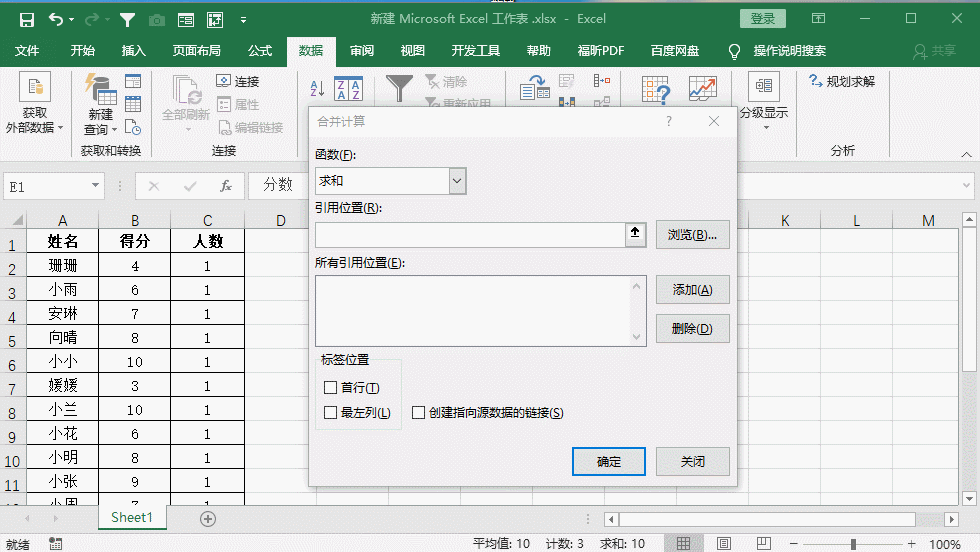
 6/6
6/6点击确定之后,即可统计出分数为10的人数。
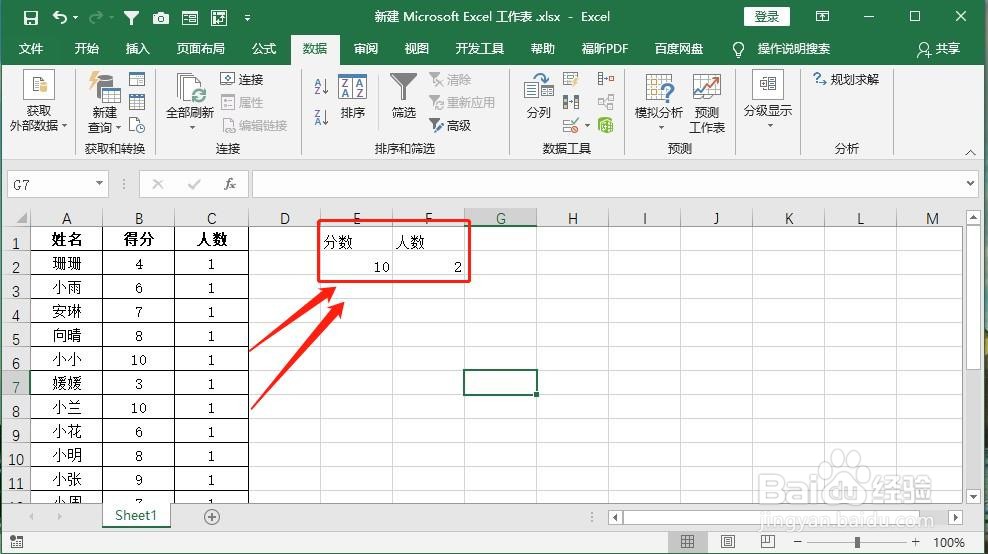 EXCEL2016
EXCEL2016 版权声明:
1、本文系转载,版权归原作者所有,旨在传递信息,不代表看本站的观点和立场。
2、本站仅提供信息发布平台,不承担相关法律责任。
3、若侵犯您的版权或隐私,请联系本站管理员删除。
4、文章链接:http://www.1haoku.cn/art_13183.html
上一篇:黄瓜泥鳅汤的做法
下一篇:蟹爪兰嫁接一个月不死也不活
 订阅
订阅